Arkusze Google: dodaj wiele wierszy tekstu w jednej komórce

Dowiedz się, jak dodać wiele wierszy tekstu w jednej komórce Arkuszy Google, korzystając z różnych metod i funkcji.

Wraz z rozwojem technologii pojawia się jeszcze większa potrzeba wydajności w pracy. Podstawowe sztuczki z arkuszami kalkulacyjnymi, takie jak formuły, tabele i filtry w Arkuszach Google, nie zaprowadzą Cię już zbyt daleko. Mimo że te umiejętności są nadal niezbędne, szybko stają się nieco przestarzałe.
Produkcja w miejscu pracy naprawdę wymaga czegoś więcej niż tylko wydajności. Wymaga automatyzacji — wymaga makr.
Automatyzacja jest wykorzystywana nie tylko w produkcji czy badaniach. Jest również coraz częściej używany w aplikacjach arkuszy kalkulacyjnych (Microsoft Excel, Google Sheets, Libre Calc) do zadań wspomaganych oprogramowaniem. Automatyzacja jest drapieżnikiem służebnych, powtarzalnych zadań, a praca biurowa jest pełna tego pożywienia.
Zamiast męczyć palce i oczy powtarzalnymi uderzeniami klawiatury, wystarczy, że ustalimy kilka reguł, a resztę pozostawimy automatyce. Teraz możemy używać naszych mózgów do analizowania anomalii w punktach danych, wyszukiwania przyczyn, burzy mózgów i planowania ważnych wydarzeń.
Podstawową formą automatyzacji stosowaną w oprogramowaniu arkuszy kalkulacyjnych jest makro .
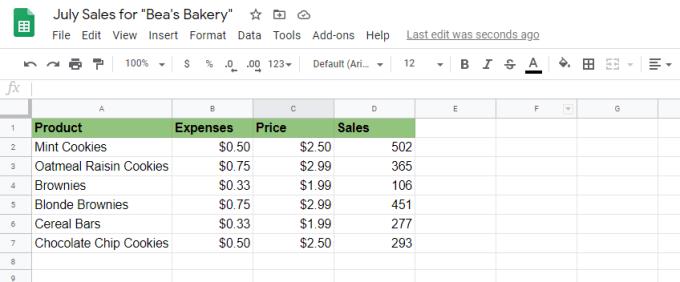
Dawno minęły czasy monopolu oprogramowania Microsoft Excel na arkusze kalkulacyjne. Wraz z wybuchowym wejściem do świata wprowadzania danych przez Google Arkusze Google wprowadziły nowe, świeże podejście do oprogramowania do arkuszy kalkulacyjnych.
Arkusze Google to oprogramowanie do arkuszy kalkulacyjnych, używane głównie do obliczania i formułowania zbiorów danych. Arkusze Google skupiają się na przenośności, dzięki czemu ich aplikacja internetowa jest lepsza i bardziej dostępna niż standardowe oprogramowanie komputerowe. Arkusz kalkulacyjny Google może być łatwo dostępny dla określonych osób w celu bardziej wydajnej współpracy w pracy lub przeglądania. Oprogramowanie dobrze nadaje się również do włączania makr.
Makro, od greckiego słowa makros, bezpośrednio przekłada się na „długi/duży”. W języku komputerowym makro oznacza zestaw instrukcji, które można powtarzać i zaprojektować w celu wykonania określonego zadania. Nawet tworzenie prostych makr może zaoszczędzić cenny czas i wysiłek w Twoim projekcie. Im bardziej skomplikowane staje się makro, tym więcej czasu i wysiłku oszczędzasz.
W Arkuszach Google możesz skonfigurować makra, korzystając z jednej z dwóch metod.
Ta metoda jest najprostsza. Działa dobrze w przypadku prostych ciągów instrukcji. Im większe dane, tym mniej ta metoda będzie odpowiadać Twoim potrzebom. Metoda nagrywania makr jest przeznaczona głównie dla początkujących użytkowników, takich jak studenci i właściciele małych firm. Oto podstawowy przykład, który można zastosować do automatyzacji formatowania.
Aby otworzyć Arkusze Google, wejdź na docs.google.com/spreadsheets .
Przejdź do opcji Narzędzia > Makra > Zarejestruj makro .
Naciśnij Ctrl + B (pogrubienie).
Naciśnij Ctrl + I (kursywa).
Ustaw kolor tekstu na czerwony.
Ustaw rozmiar czcionki na 18.
Upewnij się, że odwołanie jest ustawione na Względne .
Naciśnij Zapisz .
Wpisz nazwę makra i ustaw numer skrótu. Możesz wprowadzić maksymalnie 10 makr.
Aby wykonać makro, naciśnij Ctrl + Alt + Shift + (wybrana liczba) . Sformatuje tekst wewnątrz wybranej komórki pogrubioną, kursywą, czerwoną i rozmiarem ustawionym na 18.
Pomyśl o nagrywaniu makra tak, jak o nagrywaniu poleceń, które wprowadziłbyś do komputera, aby wykonać określone zadanie. Kiedy aktywujesz makro, po prostu od razu powtarza sekwencję tych poleceń.
Pisanie skryptu jest bardziej niezawodne, precyzyjne i niezawodne. Jednak nauka wymaga praktyki. Ta metoda jest skierowana do zaawansowanych użytkowników, którzy pracują z ogromnymi zbiorami danych, np. do analityków danych i kierowników projektów, którzy chcą laserowej precyzji i pracować tak szybko, jak to możliwe.
Aby otworzyć arkusz kalkulacyjny, wejdź na docs.google.com/spreadsheets .
Przejdź do Narzędzia > Edytor skryptów .
Poniżej /** @OnlyCurrentDoc */ , wklej:
function FormatText() { var arkusz kalkulacyjny = SpreadsheetApp.getActive();
arkusz kalkulacyjny.getActiveRangeList().setFontWeight('pogrubienie')
.setFontStyle('kursywa')
.setFontColor('#ff0000')
.setRozmiar Czcionki(18);
};
Naciśnij Ctrl + S, aby zapisać skrypt.
Przejdź do opcji Narzędzia > Makra > Zarządzaj makrami .
Ustaw numer skrótu dla zapisanego skryptu.
Wynik powinien wyglądać tak:
Aby wykonać makro, po prostu naciśnij Ctrl + Alt + Shift + (wybrana liczba) . Możesz też przejść do opcji Narzędzia > Makra > (Nazwa makra), aby wykonać ręcznie.
Powyższy skrypt robi dokładnie to samo, co metoda nagrywania makr. To tylko niewielka część tego, co możesz zrobić za pomocą skryptu makr.
Zasadniczo Arkusze Google to internetowa aplikacja do obsługi arkuszy kalkulacyjnych opracowana przez Google. Makro to potężne narzędzie do automatyzacji arkusza kalkulacyjnego. Więc to ma sens, że kiedy dołączysz do tych dwóch, radykalnie zwiększa to wydajność pracy. Pomoże to z pewnością sprostać wymaganiom stale rosnącego środowiska pracy opartego na technologii i zapewni przewagę w biurze.
Dowiedz się, jak dodać wiele wierszy tekstu w jednej komórce Arkuszy Google, korzystając z różnych metod i funkcji.
Arkusze Google oferują funkcje zaokrąglania liczb, które ułatwiają pracę z danymi. Dowiedz się, jak skutecznie zaokrąglać liczby w Arkuszach Google.
Co może być bardziej irytującego niż Arkusze Google wyświetlające pusty arkusz tylko wtedy, gdy musisz szybko wyświetlić i sprawdzić ważny dokument, w którym byłeś
Jeśli nie możesz wydrukować dokumentów Arkuszy Google, może być konieczne rozwiązanie problemów z przeglądarką i drukarką.
Jeśli chcesz wysłać komuś dokument Arkuszy Google, możesz po prostu udostępnić mu arkusz, ale to nie działa we wszystkich przypadkach. Aby dowiedzieć się, jak szybko przekonwertować arkusz kalkulacyjny Arkuszy Google na plik PDF, wykonując te czynności.
Ustawiając uprawnienia do edycji w Arkuszach Google, możesz uniemożliwić innym użytkownikom wprowadzanie nieautoryzowanych zmian w Twoim pliku. Zmianę można wprowadzić do kontroli, kto może lub nie może edytować arkusza w Arkuszach Google, wykonując te czynności.
Jeśli musisz regularnie zajmować się listami liczb, patrzenie na te nudne listy może cię dopaść. Może w pracy nie masz innego wyjścia, jak poradzić sobie z Arkuszami Google, które pozwalają dodawać fantazyjne wykresy do arkuszy kalkulacyjnych. Po prostu skorzystaj z tego przewodnika i dowiedz się, jak to działa.
Zwykle w arkuszu kalkulacyjnym masz jeden wiersz tekstu, jedną informację na komórkę. Jakiekolwiek mogą być dane – kwota, data, cokolwiek naprawdę.
Popularny program do obsługi arkuszy kalkulacyjnych Arkusze Google mogą robić wiele fajnych rzeczy, ale nie każdą funkcję i każdą opcję można łatwo znaleźć. To niestety obejmuje
Opanuj aplikację Arkusze Google, ucząc się ukrywania i odkrywania kolumn.
Arkusze Google to świetna alternatywa dla drogich programów zwiększających produktywność, takich jak Excel – Arkusze oferują wiele tych samych funkcji, ale są zorganizowane w
Arkusze Google mają długą listę przydatnych funkcji – można za ich pomocą wykonać dziesiątki rzeczy, z których nie najmniej ważnym jest przydatne menu rozwijane
Jeśli Arkusze Google nie pozwalają na wpisywanie i edytowanie plików, spróbuj odświeżyć stronę, ponownie uruchomić przeglądarkę i ponownie uruchomić komputer.
Aby dodać słupki błędów w Arkuszach Google, musisz upewnić się, że Twoje dane są poprawne, utworzyć wykres i zaznaczyć opcję Słupki błędów.
Możesz dodać legendę słów w Arkuszach Google, wybierając zakres danych w polu Etykieta na pasku bocznym Edytora wykresów dla wykresów.
Aby naprawić błąd Nie można znaleźć wartości tablicy An w Arkuszach, musisz uwzględnić formuły w formułach tablicowych.
Fiszki są fantastycznymi narzędziami do nauki, podobnie jak ich wirtualne odpowiedniki. Biorąc pod uwagę, że Dokumenty Google są idealną darmową alternatywą dla płatnych narzędzi pakietu Office, to
Usuwanie istniejącego formatowania z komórek w Arkuszu Google można wykonać bardzo szybko! To dwuetapowy proces. Najpierw wybierz komórkę lub komórki, które chcesz
Używanie Arkuszy Google do śledzenia danych jest świetne — dostępnych jest wiele narzędzi do stylizacji i formatowania, które ułatwiają pracę. Jeden taki
Masz pliki RAR, które chcesz przekonwertować na pliki ZIP? Dowiedz się, jak przekonwertować plik RAR na format ZIP.
Czy musisz zorganizować cykliczne spotkania w MS Teams z tymi samymi członkami zespołu? Dowiedz się, jak ustawić spotkanie cykliczne w Teams.
Pokazujemy, jak zmienić kolor podświetlenia tekstu i pól tekstowych w Adobe Reader w tym przewodniku krok po kroku.
W tym samouczku pokazujemy, jak zmienić domyślne ustawienie powiększenia w programie Adobe Reader.
Spotify może być irytujące, jeśli uruchamia się automatycznie za każdym razem, gdy uruchomisz komputer. Wyłącz automatyczne uruchamianie, korzystając z tych kroków.
Jeśli LastPass nie może się połączyć z serwerami, wyczyść lokalną pamięć podręczną, zaktualizuj menedżera haseł i wyłącz rozszerzenia przeglądarki.
Microsoft Teams obecnie nie obsługuje przesyłania spotkań i połączeń na Twój telewizor natywnie. Jednak można użyć aplikacji do lustra ekranu.
Dowiedz się, jak naprawić błąd OneDrive Kod 0x8004de88, aby przywrócić działanie przechowywania w chmurze.
Zastanawiasz się, jak zintegrować ChatGPT z Microsoft Word? Ten przewodnik pokaże Ci dokładnie, jak to zrobić z dodatkiem ChatGPT do Worda w 3 łatwych krokach.
Utrzymuj czystą pamięć podręczną w przeglądarce Google Chrome, postępuj��c zgodnie z tymi krokami.













![Jak dodać legendę tekstu i etykiet w Arkuszach Google [Pełny przewodnik] Jak dodać legendę tekstu i etykiet w Arkuszach Google [Pełny przewodnik]](https://cloudo3.com/resources3/images10/image-572-1009002029247.jpg)











